Wie kann ich Comarch Webshop mit Check24 integrieren?
Einleitung
Check24 gehört zu den Preisvergleichsportalen und Absatzmittlern (sog. Handelsmakler). Genau wie bei eBay hast du auch bei Check24 die Möglichkeit, dein Konto zu verknüpfen. Die Konfiguration von Comarch Webshop mit der Check24 nimmt nur wenige Minuten in Anspruch. Wie machst du das? Im Folgenden ist alles speziell für dich beschrieben!Wie lege ich ein Check24-Konto an?
Um Dein Konto mit Check24 zu verknüpfen, musst Du bei Check24 registriert sein - das Registrierungsformular findest Du auf der Website von Check24. Nachdem Du das Formular ausgefüllt und Dein Konto aktiviert hast, musst du dich einloggen und die Adresse der CSV-Datei mit dem Angebot Deines Webshops eingeben, damit es auf der Website erscheint - dies kannst Du unter Einstellungen ➞ Offerfeed tun: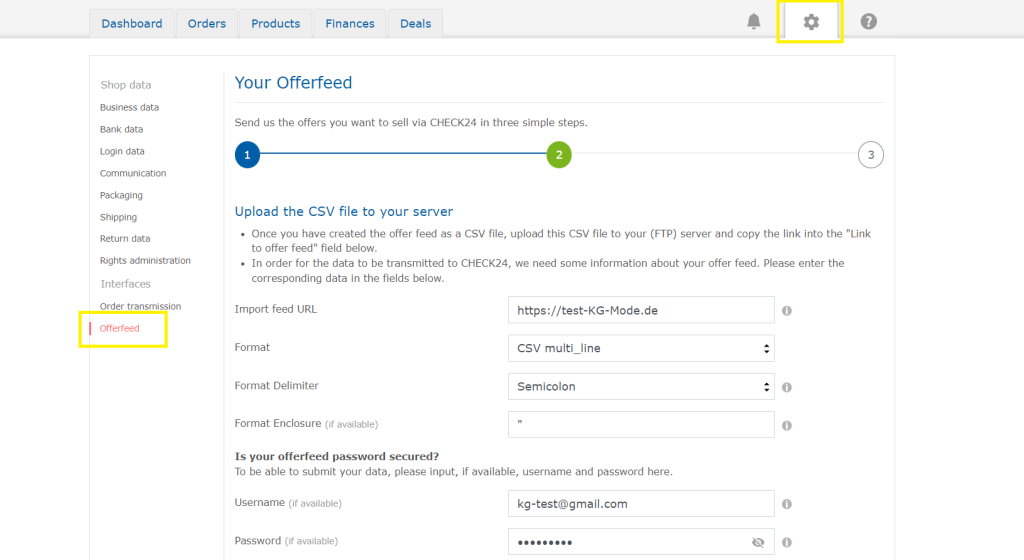 Nach der Überprüfung wird der Webshop zur Integration eingereicht, und das Angebot wird auf der Website angezeigt.
Nach der Überprüfung wird der Webshop zur Integration eingereicht, und das Angebot wird auf der Website angezeigt.
Wie kann ich ein Check24-Konto im Admin-Panel hinzufügen?
Du fügst Check24 in deinem Webshop-Administrationspanel zu deinem Konto hinzu: Einstellungen ➞ Webshop Einstellungen ➞ Check24. Wenn du auf Konto Check24 anlegen klickst, erscheinen Felder, in die du deinen Benutzernamen und dein Passwort eingeben kannst. Bitte beachte, dass diese mit deinen Check24-Kontodaten übereinstimmen müssen.Tipp
Die Katalog-ID, das Login, die Händlernummer und das Passwort werden von Mercateo während des Registrierungsprozesses zur Verfügung gestellt.
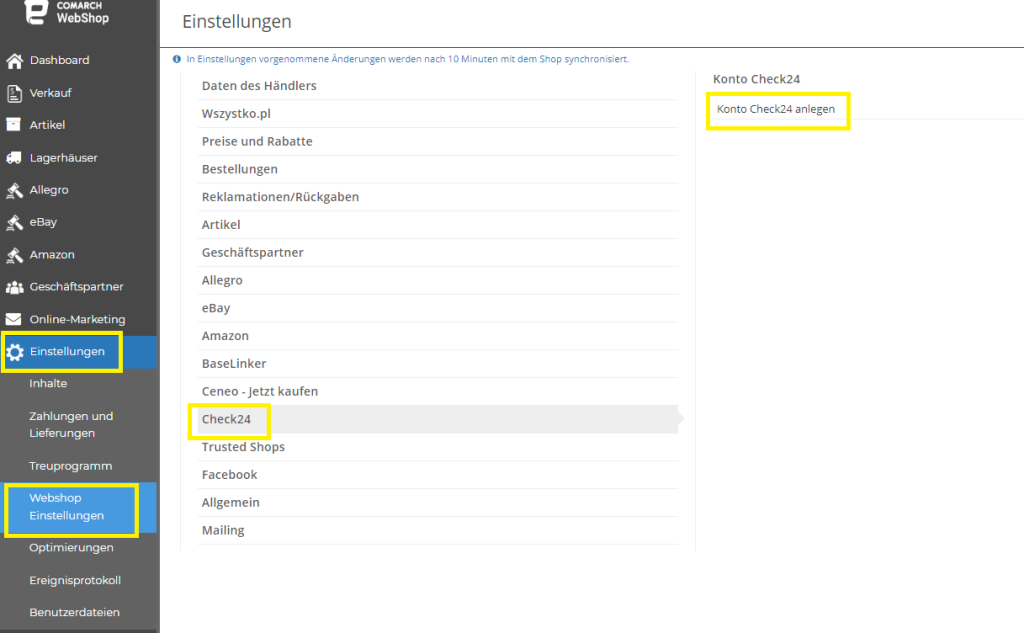
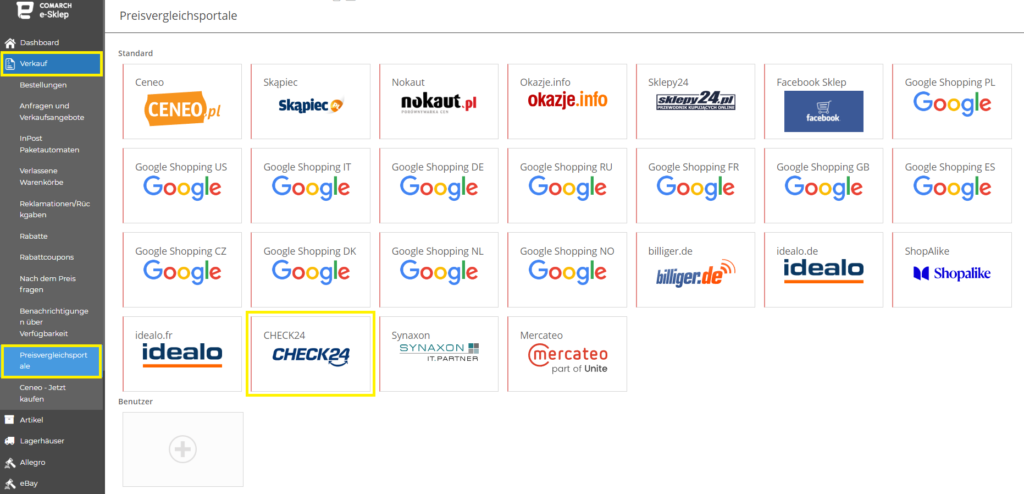 In der Registerkarte Konfiguration wählst du die Sprache, den Preis und die Währung aus.
In der Registerkarte Konfiguration wählst du die Sprache, den Preis und die Währung aus.
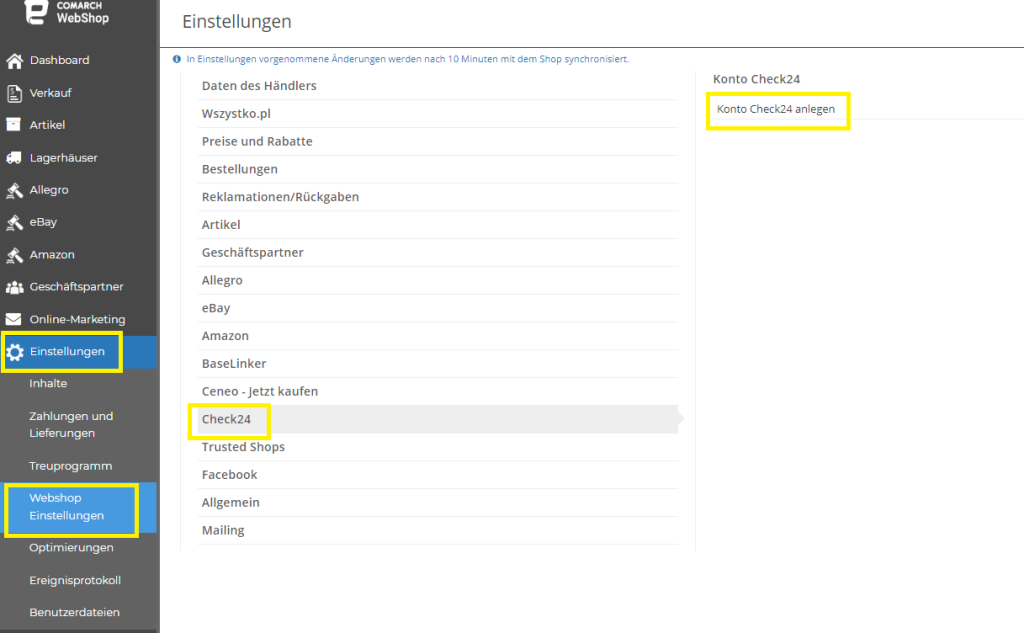
Wie kann ich den Check24 Produkt-Feed konfigurieren?
Sobald dein Konto hinzugefügt wurde, kannst du Check24 mit Webshop einrichten. Gehe dazu im Administrationspanel auf Verkauf ➞ Preisvergleichsportale und wähle aus den verschiedenen angezeigten Preisvergleichsportalen Check24 aus und es erscheint dieses Fenster: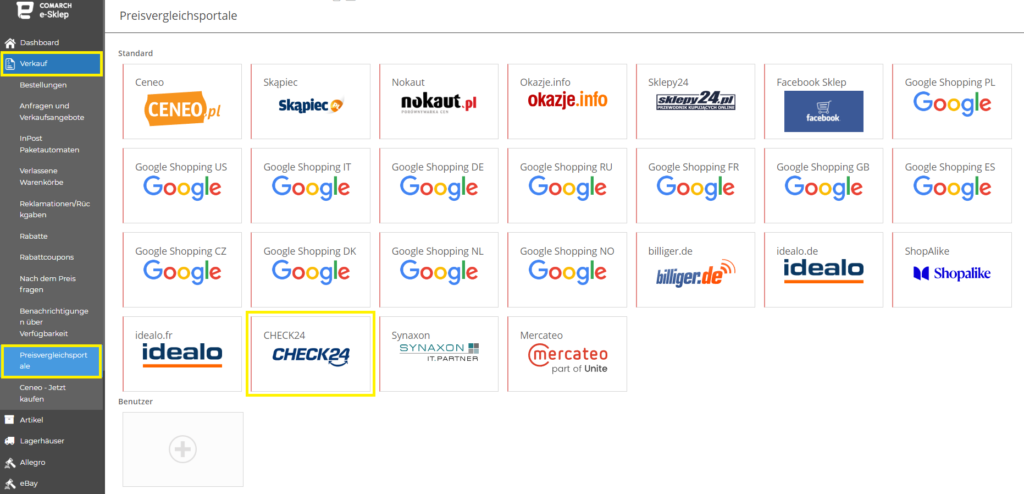 In der Registerkarte Konfiguration wählst du die Sprache, den Preis und die Währung aus.
In der Registerkarte Konfiguration wählst du die Sprache, den Preis und die Währung aus.
Tipp
Die Währung in der Feed-Konfiguration und die Währung, in der die Produkte in Check24verkauft werden, sollten identisch sein.
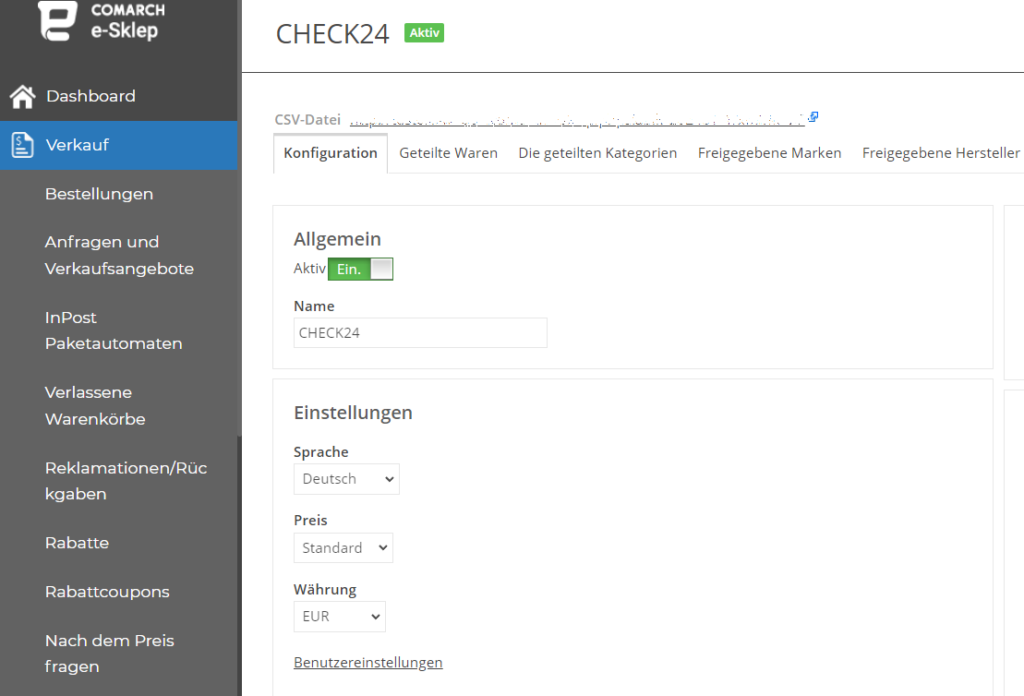 Im Produkt-Feed unter Warenfilter kannst du zusätzlich Waren für Check24 nach Status, Beschreibung oder Lagerbestand parametrisieren.
Im Produkt-Feed unter Warenfilter kannst du zusätzlich Waren für Check24 nach Status, Beschreibung oder Lagerbestand parametrisieren.
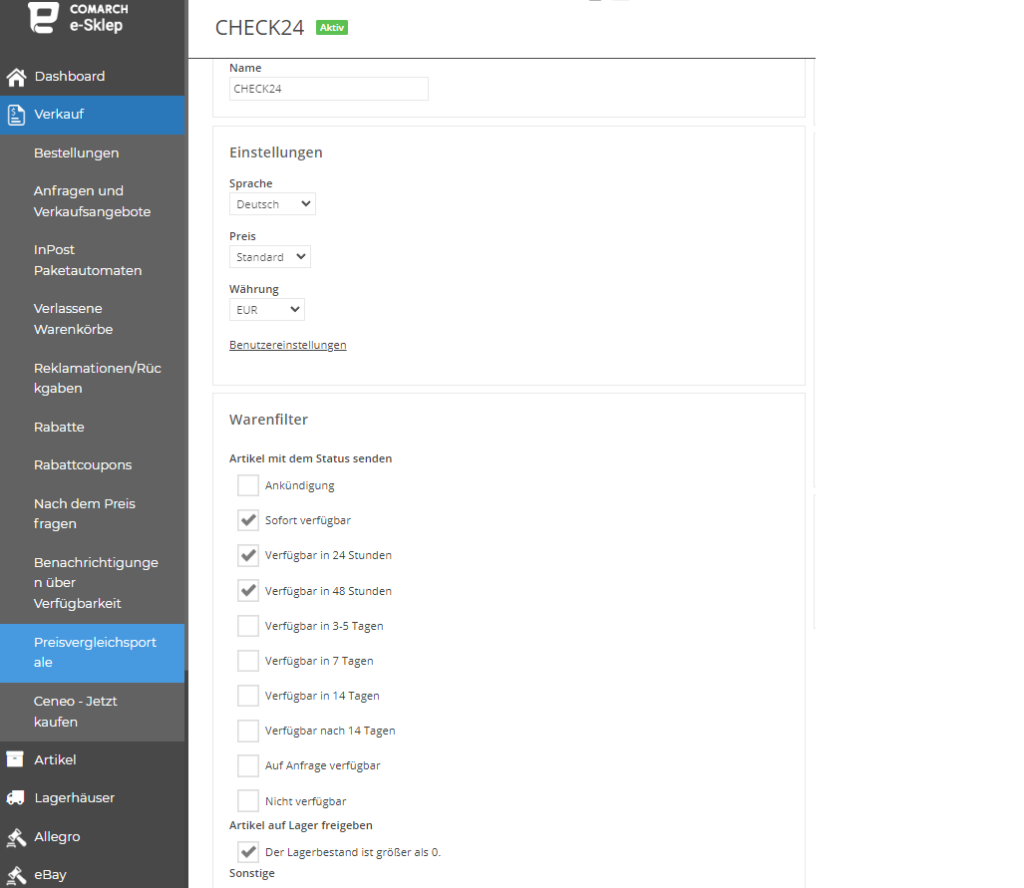 Produktbeschreibungen sind ein obligatorischer Bestandteil der Check24-Integration und die Option muss ausgewählt werden: Artikelbeschreibung in Datei Freigeben auf der Registerkarte Konfiguration verfügbar machen.
Produktbeschreibungen sind ein obligatorischer Bestandteil der Check24-Integration und die Option muss ausgewählt werden: Artikelbeschreibung in Datei Freigeben auf der Registerkarte Konfiguration verfügbar machen.
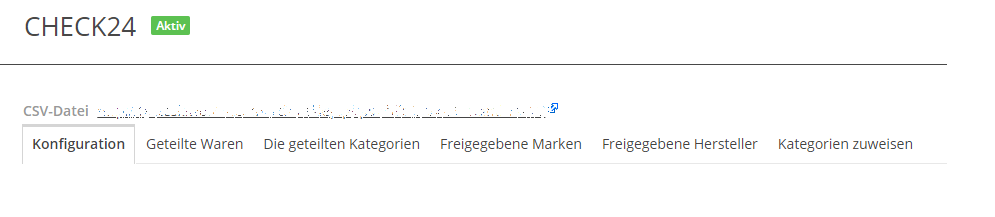 Auf der Registerkarte Geteilte Waren klickst du Artikel auswählen. Wenn die Liste der Artikel aus dem Webshop erscheint, wähle die Produkte aus, die du Check24 zur Verfügung stellen möchtest.
Wähle unter Die geteilten Kategorien die Produktgruppen aus, aus denen alle Produkte im Produkt-Feed (in Form einer XML-Datei) zur Verfügung gestellt werden sollen.
Auf den anderen Registerkarten kannst du auf die gleiche Art und Weise wie oben beschrieben die Marken und Hersteller angeben, für die Artikel in Check24 zur Verfügung gestellt werden sollen.
Wenn du dies getan hast, speichere die Änderungen (obere rechte Ecke) auf der Registerkarte Konfiguration.
Auf der Registerkarte Geteilte Waren klickst du Artikel auswählen. Wenn die Liste der Artikel aus dem Webshop erscheint, wähle die Produkte aus, die du Check24 zur Verfügung stellen möchtest.
Wähle unter Die geteilten Kategorien die Produktgruppen aus, aus denen alle Produkte im Produkt-Feed (in Form einer XML-Datei) zur Verfügung gestellt werden sollen.
Auf den anderen Registerkarten kannst du auf die gleiche Art und Weise wie oben beschrieben die Marken und Hersteller angeben, für die Artikel in Check24 zur Verfügung gestellt werden sollen.
Wenn du dies getan hast, speichere die Änderungen (obere rechte Ecke) auf der Registerkarte Konfiguration.
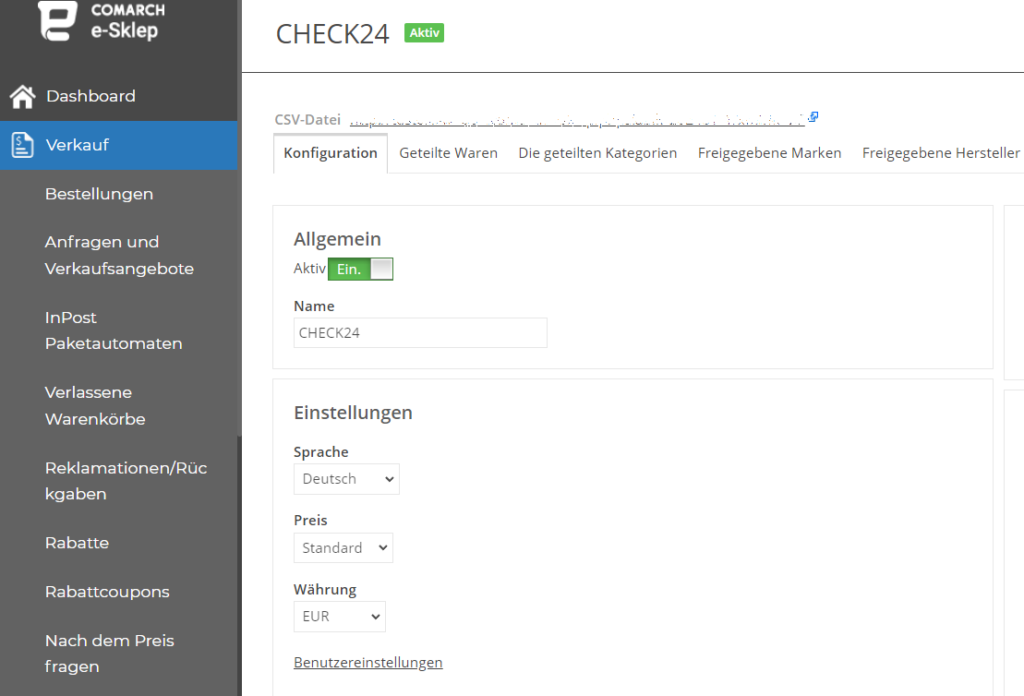 Im Produkt-Feed unter Warenfilter kannst du zusätzlich Waren für Check24 nach Status, Beschreibung oder Lagerbestand parametrisieren.
Im Produkt-Feed unter Warenfilter kannst du zusätzlich Waren für Check24 nach Status, Beschreibung oder Lagerbestand parametrisieren.
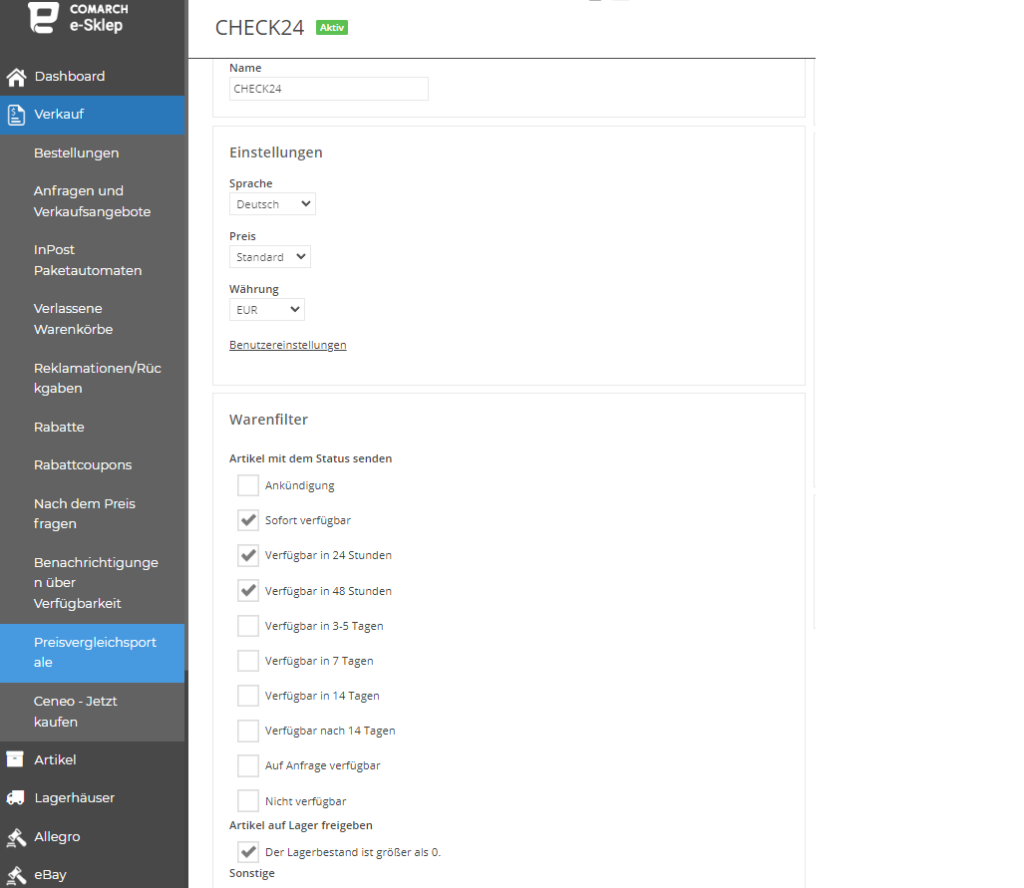 Produktbeschreibungen sind ein obligatorischer Bestandteil der Check24-Integration und die Option muss ausgewählt werden: Artikelbeschreibung in Datei Freigeben auf der Registerkarte Konfiguration verfügbar machen.
Produktbeschreibungen sind ein obligatorischer Bestandteil der Check24-Integration und die Option muss ausgewählt werden: Artikelbeschreibung in Datei Freigeben auf der Registerkarte Konfiguration verfügbar machen.
Wie füge ich Artikel zum Produkt-Feed hinzu?
Um Waren zum Check24-Produkt-Feed hinzuzufügen, gehe im Administrationspanel zu Verkauf ➞ Preisvergleich ➞ Check24. Im oberen Menü, neben der Registerkarte Konfiguration, gibt es Bereiche, die es dir ermöglichen, Waren in Bezug auf Kategorien, Marken und Hersteller verfügbar zu machen.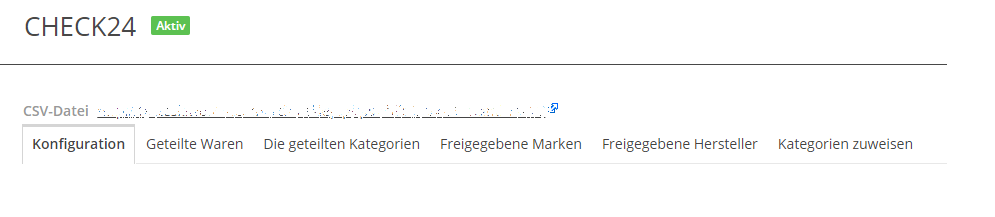 Auf der Registerkarte Geteilte Waren klickst du Artikel auswählen. Wenn die Liste der Artikel aus dem Webshop erscheint, wähle die Produkte aus, die du Check24 zur Verfügung stellen möchtest.
Wähle unter Die geteilten Kategorien die Produktgruppen aus, aus denen alle Produkte im Produkt-Feed (in Form einer XML-Datei) zur Verfügung gestellt werden sollen.
Auf den anderen Registerkarten kannst du auf die gleiche Art und Weise wie oben beschrieben die Marken und Hersteller angeben, für die Artikel in Check24 zur Verfügung gestellt werden sollen.
Wenn du dies getan hast, speichere die Änderungen (obere rechte Ecke) auf der Registerkarte Konfiguration.
Auf der Registerkarte Geteilte Waren klickst du Artikel auswählen. Wenn die Liste der Artikel aus dem Webshop erscheint, wähle die Produkte aus, die du Check24 zur Verfügung stellen möchtest.
Wähle unter Die geteilten Kategorien die Produktgruppen aus, aus denen alle Produkte im Produkt-Feed (in Form einer XML-Datei) zur Verfügung gestellt werden sollen.
Auf den anderen Registerkarten kannst du auf die gleiche Art und Weise wie oben beschrieben die Marken und Hersteller angeben, für die Artikel in Check24 zur Verfügung gestellt werden sollen.
Wenn du dies getan hast, speichere die Änderungen (obere rechte Ecke) auf der Registerkarte Konfiguration.
Tipp
Grundlegende Informationen zum Bereich Verkauf ➞ Preisvergleich findest du in dem Artikel Preisvergleichsportale.
Wie kann ich ein Sortiment zum Verkauf in Check24 im ERP-System vorbereiten?
Je nach gewähltem Webshop-Typ müssen für die an CHECK24 gesendeten Artikel die entsprechenden Attribute definiert werden. Die erforderlichen Attribute für das Vergleichsportal sind:- EAN,
- Verfügbarkeit,
- Preis,
- Kategorie,
- Bild,
- Produktname,
- Hersteller,
- Herstellercode.
Tipp
Damit die Artikel von Check24 akceptiert werden können, müssen alle oben genannten Felder ausgefüllt sein.
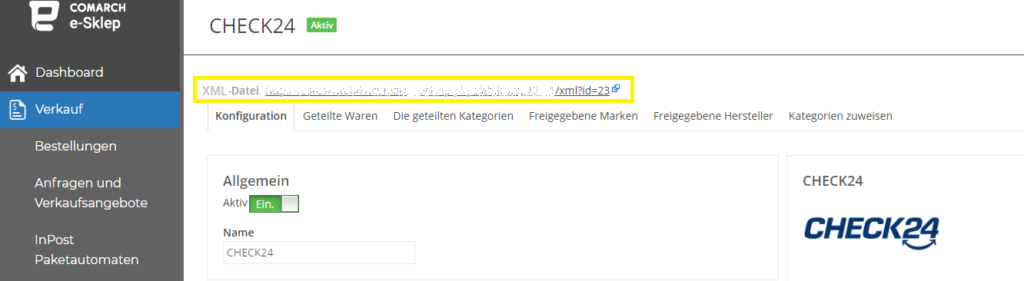 Die XML-Produktdatei wird automatisch an die Check24-Plattform gesendet, wenn der Produkt-Feed im Administrationspanel aktiviert wird. Du kannst sie zusätzlich über einen generierten Link einsehen.
Die XML-Produktdatei wird automatisch an die Check24-Plattform gesendet, wenn der Produkt-Feed im Administrationspanel aktiviert wird. Du kannst sie zusätzlich über einen generierten Link einsehen.
Wie kann man die Artikel an Check24 versenden?
Die Bereitstellung von Artikel an Check24 erfolgt über eine XML-Datei.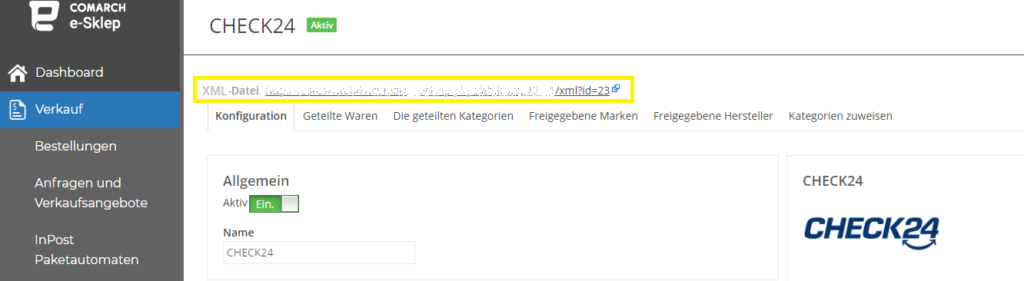 Die XML-Produktdatei wird automatisch an die Check24-Plattform gesendet, wenn der Produkt-Feed im Administrationspanel aktiviert wird. Du kannst sie zusätzlich über einen generierten Link einsehen.
Die XML-Produktdatei wird automatisch an die Check24-Plattform gesendet, wenn der Produkt-Feed im Administrationspanel aktiviert wird. Du kannst sie zusätzlich über einen generierten Link einsehen.
Tipp
Nach der Synchronisierung mit dem ERP-System wird die XML-Datei automatisch mit den Änderungen aktualisiert.
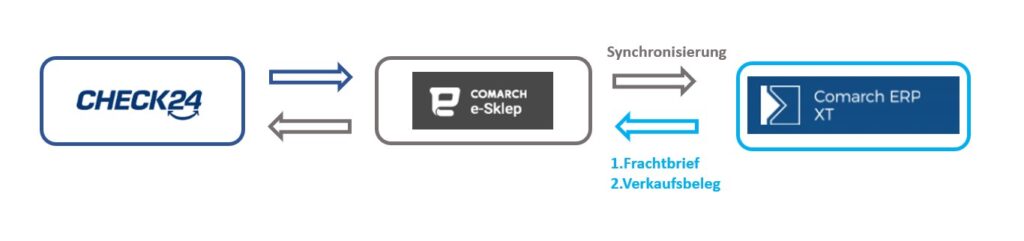
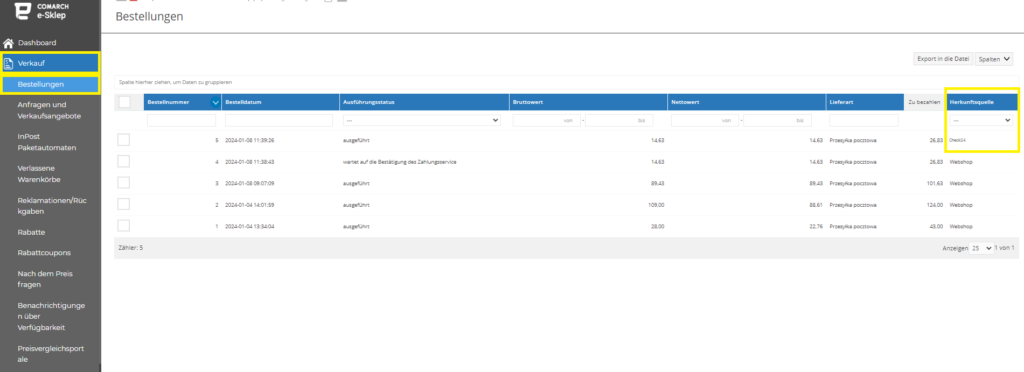
Wenn du bereits alles über Preisvergleichsportale weißt und neugierig auf die weitere Konfiguration von Check24 bist, klicke bitte!
Wie kann ich eine Bestellung bei Check24 abschließen?
Kurze Einführung
Wir setzen also das Check24-Abenteuer fort. Im letzten Artikel hast du über das Hinzufügen eines Kontos zu Check24 und seine Konfiguration gesprochen. Nachfolgend erhältst du detaillierte Informationen zum Bestellvorgang bei Check24. Prozess der Auftragserfüllung: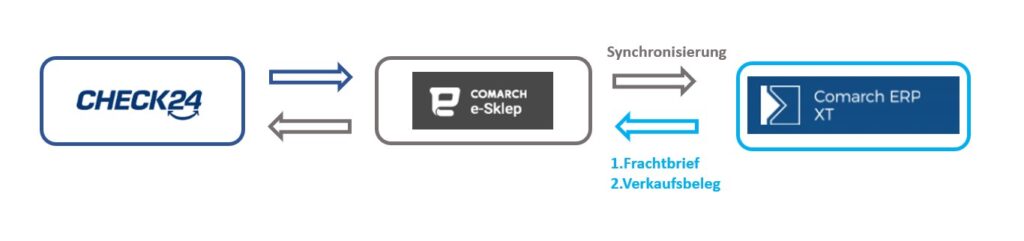
Wo erscheint die Check24-Bestellungen?
Bestellungen, die von Kunden über Check24 aufgegeben werden, sind in Comarch Webshop auf der Registerkarte Verkauf ➞ Bestellungen sichtbar. In dieser Liste kannst du alle erforderlichen Informationen über die Bestellung ablesen: Nummer, Datum, Lieferstatus, Quelle usw.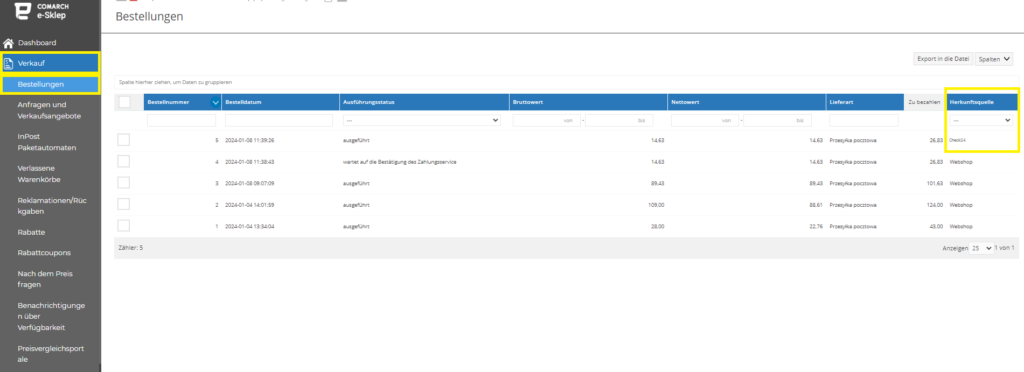
Tipp
Um Bestellungen von der Check24-Website zu filtern, wähle Check24 in der Spalte Herkunftsquelle.
Bei der Synchronisation werden dann die Bestellungen von Check24 an das ERP-System gesendet.
Wie schließe ich einen Auftrag im ERP-System ab?
Tipp
Bestellungen von Check24 sind im ERP-System an der gleichen Stelle sichtbar wie andere Bestellungen aus dem Webshop und anderen Marktplätzen.
Nach der Synchronisation müssen die Aufträge aus Check24 im ERP-System abgewickelt werden, d.h. es muss für sie ein Frachtbrief (mit allen Versanddaten) generiert und Verkaufsbelege erstellt werden.
Bei der Synchronisation werden dann die Informationen zur Auftragsabwicklung (Frachtbrief und Verkaufsbeleg) von Check24 aus dem ERP-System an den Webshop gesendet und anschließend an den Marktplatz übertragen. Auf dieser Grundlage ändert Check24 den Status der Bestellung und informiert den Kunden über die Versanddetails.
Bestätige dann die Bestellung, wie sie im Webshop erscheint und fertig!
Wie kann ich die Bestellung stornieren?
Bestellungen können storniert werden:- im Check24-Plattform-Panel – auf den Registerkarten Neu und Bearbeitung kannst du einen Auftrag stornieren. Auf der Registerkarte Neu werden die Aufträge angezeigt, die nicht innerhalb der letzten 10 Minuten mit dem Comarch Webshop Verwaltungspanel synchronisiert wurden. Wenn ein Auftrag storniert wird, wird geprüft, ob der Auftrag bereits in den Webshop heruntergeladen wurde – wenn nicht, wird der Auftrag nicht an den Comarch Webshop gesendet und in Check24 auf die Registerkarte Storniert verschoben. Bestellungen, die auf der Registerkarte “Bearbeitung” sichtbar sind, zeigen an, dass sie in den Webshop heruntergeladen wurden und erhalten den Status “Warten auf Webshop-Bestätigung”. Wenn eine solche Bestellung auf der Check24-Plattform in Comarch Webshop storniert wird, ändert sich der Status in “storniert” und eine solche Bestellung wird bei der Synchronisierung nicht in das ERP-System heruntergeladen.
- im Administrationsbereich von Comarch Webshop – in den Auftragsdetails kannst du den Auftrag stornieren, indem du auf die Schaltfläche “Mehr” (drei Punkte in der oberen rechten Ecke) klickst und dann die Option “Auftrag stornieren” auswählst. Die Stornierung einer Bestellung im Administrationspanel ist möglich, bis die Bestellung an das ERP-System gesendet wird (bis die Nummer in der Bestellliste im ERP-System sichtbar ist).
- im Comarch ERP-System – nach der Synchronisation des Webshops mit dem ERP-System wird der Auftrag in die Liste der Aufträge übertragen, wo er nach dem Ziehen aus dem Puffer storniert werden kann. Nach der erneuten Synchronisation im Webshop im Bereich Verkäufe/Aufträge der Liste im jeweiligen Auftrag wird der Status auf “storniert” geändert.
Wie kann ich eine Frachtbriefnummer hinzufügen?
Sowohl in der Auftragsliste als auch im ERP-System kannst du einem Auftrag, der über ein Kurierunternehmen versandt wird, eine Frachtbriefnummer hinzufügen. Wenn in der Dropdown-Liste keine Kurierfirma angegeben ist, kannst du eine hinzufügen, indem du Andere wählst. Auf diese Weise kannst du ein neues Feld zur Eingabe des Namens des Kurierdienstes hinzufügen. Die Frachtbriefnummer und die Art des Kurierdienstes werden in den Auftragsdetails auf der Registerkarte Zahlungen und Lieferungen angezeigt. In den Auftragsdetails auf der Check24-Plattform, für die eine Frachtbriefnummer hinzugefügt wurde, ist die Meldung "Als versandt markiert" sichtbar.Tipp
Der Frachtbrief wird nur bei Aufträgen mit dem Status "Bestätigt und abgeschlossen" an Check24 gesendet - bei anderen Auftragsstatus wird die Frachtbriefnummer nicht gesendet.
Mehr Informationen über Preisvergleichsportale erhältst du hier.
